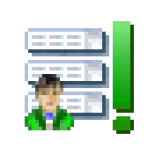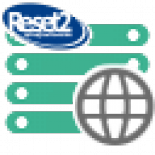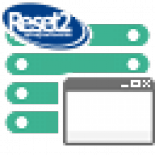Reset2.pl Sp. z o.o.
Logowanie
Nadaj nowe hasło
Jeśli jesteś już klientem to wprowadź swój adres e-mail i potwierdź hasłem. Logowanie umożliwia zakup nowych programów po cenach promocyjnych, rozszerzenie posiadanego oprogramowania, zamówienie abonamentu na aktualizacje oraz konsultacje serwisowe.
Nie masz konta?Zarejestruj się
R2płatnikSBO Jak aktualizować
Przed aktualizacją programu należy zwrócić uwagę na datę ważności abonamentu (menu Pomoc-Licencja: Abonament ważny do). Aktualizacja po upływie tej daty zablokuje wszystkie wydruki i eksport danych. W takim przypadku niezbędne jest zamówienie abonamentu na kolejne 12 miesięcy.
Najnowszą aktualizację wraz z opisem zmian można pobrać bezpośrednio z programu (menu Zbiory-Narzędzia-Aktualizacja programu). Jest to najszybszy i najłatwiejszy sposób wgrania najnowszej wersji.
W przypadku problemów z automatyczną aktualizacją, poszczególne moduły możemy zaktualizować samodzielnie. W tym celu należy pobrać odpowiednie aktualizacje (samorozpakowujące się pliki archiwum WinRAR), których uruchomienie nadpisze wszystkie niezbędne pliki programu:
- Aktualizacja programu R2płatnikSBO 10.x - należy zamknąć program RPlatnik10.exe, następnie pobrać plik update.exe, zapisać w podkatalogu BIN (standardowo będzie to katalog C:RESET2Platnik.10xBIN) i dopiero tam go uruchomić.
- Moduł WWW 10.x - należy zamknąć serwer www wR2platnik.exe lub usługę R2platnikPRO oraz ewentualnie program R2router.exe lub usługę R2router, następnie pobrać plik www.exe, zapisać w podkatalogu WWW (standardowo będzie to katalog C:RESET2Platnik.10xWWW) i dopiero tam go uruchomić.
- Czytnik RCP 10.x 10.x - należy zamknąć program R2czytnik.exe lub usługę R2czytnik, następnie pobrać plik czytnik.exe, zapisać w podkatalogu CZYTNIK (standardowo będzie to katalog C:RESET2Platnik.10xCZYTNIK) i dopiero tam go uruchomić.
- Demo API 10.x 10.x - należy pobrać plik demos.exe, zapisać w podkatalogu DEMOS (standardowo będzie to katalog C:RESET2Platnik.10xDEMOS) i dopiero tam go uruchomić.
UWAGA. Należy zwrócić uwagę na numer wersji swojego oprogramowania. W przypadku posiadania wersji 3 wszystkie moduły aktualizacyjne należy pobierać z opisem 3.3x, a w przypadku wersji 10 moduły z opisem 10.x. Bezpośrednie wgranie aktualizacji 10.x do posiadanego oprogramowania w wersji 3.xx może spowodować zablokowanie programu.
Jeśli korzystamy z wersji 3.xx i chcemy przejść na wersję 10.x to należy zamówić rozszerzenie licencji do wersji 10.x, następnie wykonać pełną instalację wersji 10.x. Po uruchomieniu programu wgrać rozszerzoną licencję, utworzyć nową bazę danych i wykonać aktualizację danych (menu Zbiory-Narzędzia-Odtwarzanie danych z archiwum), zarchiwizowanych wcześniej w wersji 3.xx (menu Zbiory-Archiwizacja).
Jeśli korzystamy z wersji 3.xx i chcemy przenieść instalację wersji 3.xx na nowy komputer to należy wykonać pełną instalację wersji 3.xx. Po uruchomieniu programu wgrać posiadaną licencję, utworzyć nową bazę danych i wykonać aktualizację danych (menu Zbiory-Narzędzia-Odtwarzanie danych z archiwum), zarchiwizowanych wcześniej w wersji 3.xx (menu Zbiory-Archiwizacja).
Do pobrania
Aktualizacja programu R2płatnikSBO 10.x
wielkość pliku: 69.72 Mb
Tylko jeśli posiadasz licencję na wersję 10.x
lub testujesz wersję demo